Cum să tăiați videoclipuri cu TikTok: inclusiv programe offline pentru a tăia videoclipuri pentru TikTok
Ai un videoclip pe telefon pe care vrei să-l postezi pe TikTok? Dar problema este că videoclipul este prea lung. Dacă da, acest ghid vă va oferi cele mai simple proceduri pentru a scurta un videoclip pentru TikTok. În plus, veți învăța modalități simple de a face acest lucru tăiați videoclipuri cu TikTok. În plus, vă vom oferi un program offline pentru a vă tăia videoclipul. Așadar, dacă ești atât de dornic să descoperi toate aceste subiecte, te rog să citești această postare.
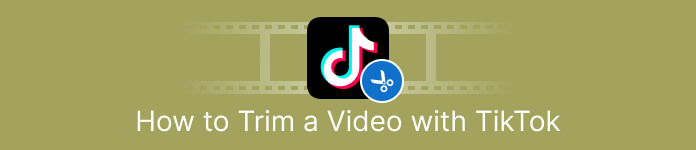
Partea 1. Cum să tăiați videoclipuri pentru TikTok pe desktop
Dacă folosești computerul pentru a tăia un videoclip pentru TikTok, va exista un program excelent pentru tine. Pentru a tăia un videoclip pe computer, utilizați Video Converter Ultimate. În ceea ce privește tăierea videoclipurilor, vă oferă o metodă simplă. Vă permite să tăiați videoclipuri în doar câteva clicuri, făcându-l convenabil pentru toți utilizatorii. De asemenea, puteți ajusta marginea videoclipului pentru a-l tăia sau a-l tăia. O altă modalitate este să utilizați opțiunea Set Start și Set End. Mai mult, puteți face clic pe opțiunile Fade In și Fade Out pentru a da un alt impact videoclipului dvs. Puteți accesa în continuare opțiunile Setare sau Ieșire în timpul tăierii pentru a face unele modificări. Programul vă permite să schimbați rezoluția, rata de cadre, modul de zoom și calitatea video. Puteți chiar să modificați rata de eșantionare și rata de biți a sunetului videoclipului.
În plus, utilizatorii Mac și Windows pot accesa acest software descărcabil. Video Converter Ultimate este disponibil pe computerele Windows și Mac, ceea ce îl face convenabil pentru utilizatori. Există mai multe funcții pe care le puteți întâlni când utilizați acest program offline. Dacă doriți să experimentați caracteristicile sale, încercați-l singur. Consultați pașii simpli de mai jos pentru a scurta un videoclip pentru TikTok folosind Video Converter Ultimate.
Pasul 1. Puteți face clic pe Descarca butonul de mai jos pentru a accesa Video Converter Ultimate. Butoanele de mai jos sunt accesibile pentru computerele Windows și Mac. După instalarea programului, rulați-l pe computer.
Descărcare gratuităPentru Windows 7 sau o versiune ulterioarăDescărcare sigură
Descărcare gratuităPentru MacOS 10.7 sau o versiune ulterioarăDescărcare sigură
Pasul 2. Când interfața apare pe ecran, vedeți interfața din partea de sus și faceți clic pe Trusa de scule panou. Apoi, selectați Trimmer video Instrument pentru a continua procesul de tundere. Asigurați-vă că videoclipul este deja pe computer înainte de a utiliza programul offline.
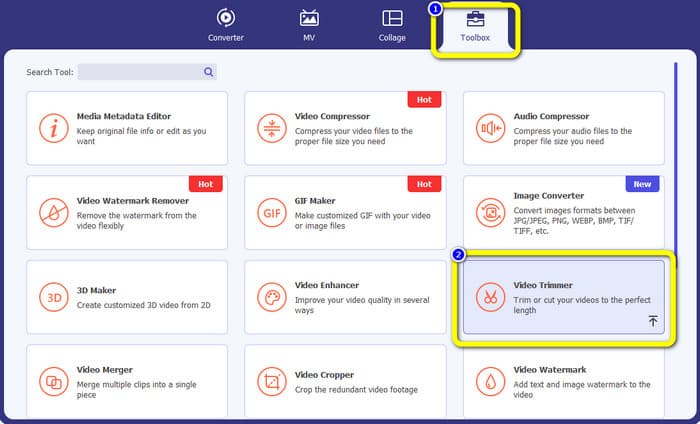
Pasul 3. Apasă pe La care se adauga pictograma de pe interfața centrală și adăugați videoclipul din folderul de fișiere.
Pasul 4. Apoi, puteți continua cu procesul de tundere. Navigați la capul de redare al videoclipului. După aceea, puteți trage fiecare margine a videoclipului pentru a începe procesul de tăiere.
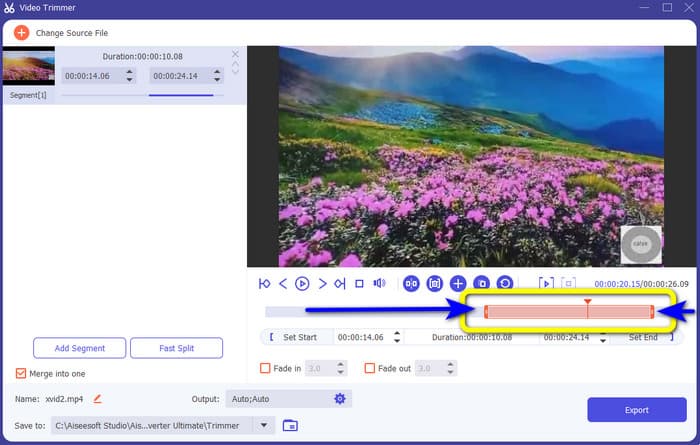
Pasul 5. De asemenea, puteți merge la Setări de ieșire opțiune prin care puteți modifica rezoluția videoclipului, formatul de ieșire, calitatea și rata de cadre. În afară de asta, puteți chiar să modificați rata de biți a audio, rata de eșantionare și alți parametri.
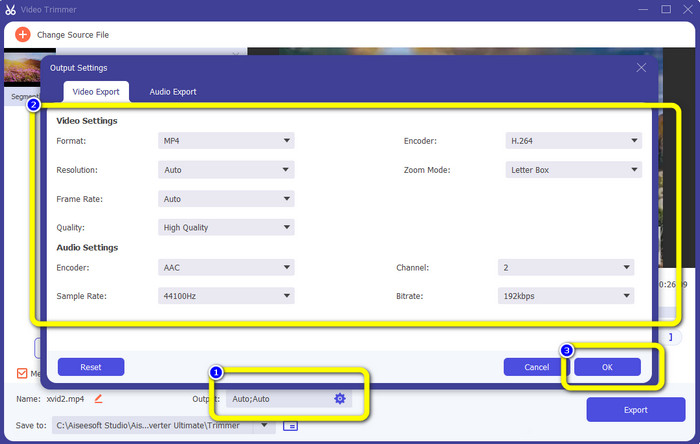
Pasul 6. Când ați terminat cu procesul de tăiere, faceți clic pe Export opțiunea de a salva videoclipul editat. După aceea, așteptați procesul de export și ați terminat.
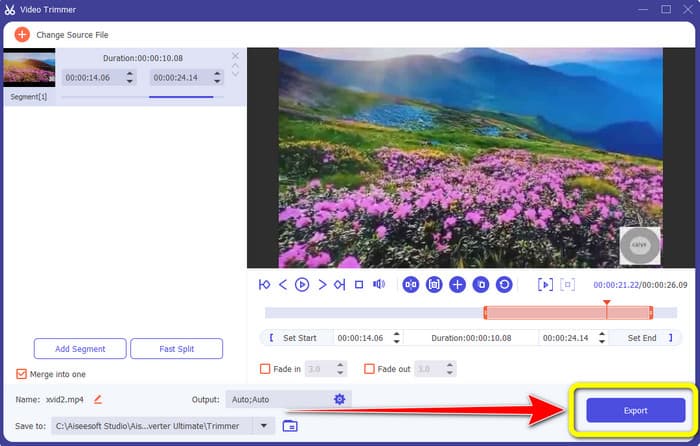
Partea 2. Cum să tăiați un videoclip pentru TikTok folosind aplicația mobilă
Dacă doriți să folosiți telefonul mobil pentru a tăia videoclipul, utilizați Uşor Cutter video. Această aplicație mobilă este capabilă să vă scurteze videoclipul ușor și rapid. De asemenea, are o procedură de înțeles, făcându-l perfect pentru toți utilizatorii. Mai mult, pentru utilizatorii de Android, este o aplicație accesibilă în Magazinul Play. Este mai mult un pachet all-inclusive pentru editare video. Cu toate acestea, instrumentul de tăiere video al acestei aplicații strălucește datorită ușurinței sale de utilizare. De asemenea, videoclipurile procesate după tăiere nu au filigrane redate pe ele. Folosind acest program, puteți, de asemenea, să combinați mai multe videoclipuri într-unul singur. Găsirea videoclipului pe care doriți să-l editați este simplă și puteți chiar sorta videoclipurile după oră, dată, album, artist, durată și alți factori. Acest lucru evită probleme inutile în timp ce căutați un film aparent aproape de partea de jos a listei de videoclipuri.
Cu toate acestea, Easy Video Cutter are dezavantaje. Această aplicație mobilă este accesibilă numai pentru Android. Dacă sunteți utilizator iPhone, nu puteți utiliza aplicația. De asemenea, aplicația afișează reclame enervante la editarea unui videoclip. Utilizați pașii de mai jos pentru a tăia videoclipul folosind această aplicație mobilă.
Pasul 1. Accesați Magazinul Google Play și descărcați Cutter video ușor aplicarea. După procesul de instalare, rulați aplicația pe telefon.
Pasul 2. După lansarea aplicației, interfața principală va apărea pe ecranul telefonului. Există o mulțime de instrumente pe care le puteți vedea pe interfață. Apasă pe A tăia opțiune. Apoi, deschideți videoclipul din fișierul dvs.
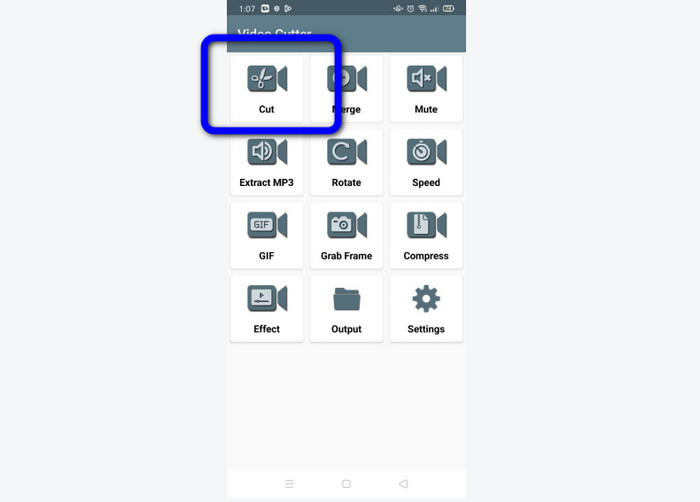
Pasul 3. În această parte, vă puteți tăia videoclipul ajustând glisorul video din partea inferioară a interfeței. Puteți ajusta punctul de pornire și punctul final.
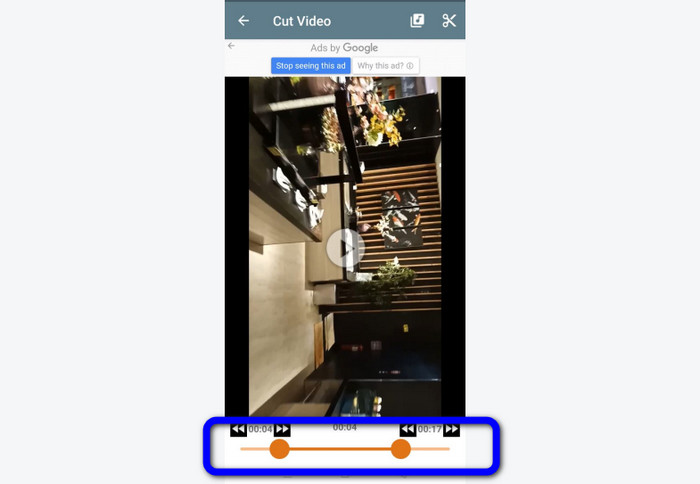
Pasul 4. Apasă pe Foarfeca pictograma din colțul din dreapta sus al ecranului pentru a tăia videoclipul. După aceea, salvați videoclipul editat pe telefon. Asta e tot despre cum tăiați videoclipuri pe Android.
Partea 3. Cum să tăiați un videoclip folosind TikTok
Vrei să înveți modalități de a tăia videoclipuri pe TikTok? Veți găsi răspunsul în această parte. Urmați pașii de mai jos pentru a cunoaște metoda de tăiere a unui videoclip în schițele de TikTok.
Pasul 1. Lansați-vă TIC-tac pe telefonul dvs. mobil. După aceea, mergeți la dvs Profil și deschideți videoclipul Ciorne.
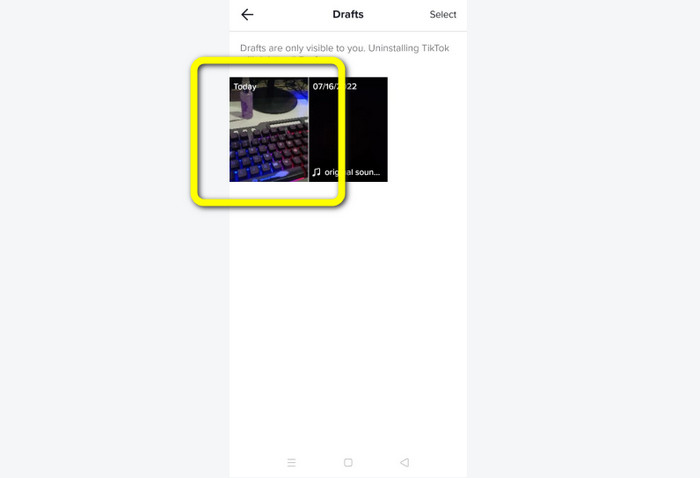
Pasul 2. După ce deschideți videoclipul, mergeți în partea dreaptă a ecranului și faceți clic pe Reglați Clipul opțiune.
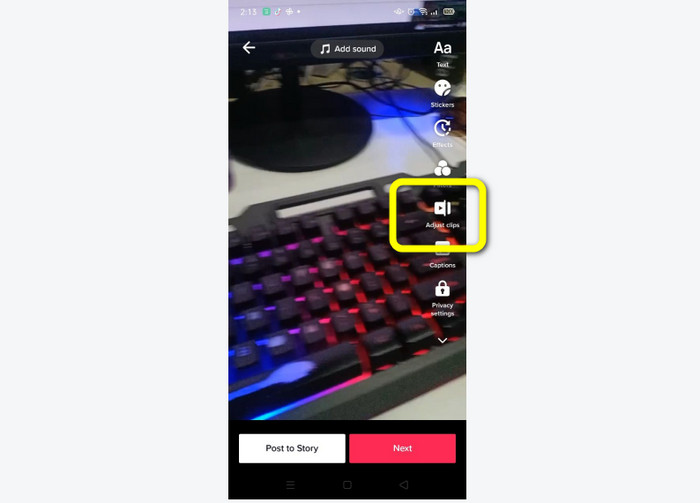
Pasul 3. Apoi, puteți tăia videoclipul ajustând marginea capului de redare. Puteți muta atât marginile din dreapta cât și din stânga videoclipului
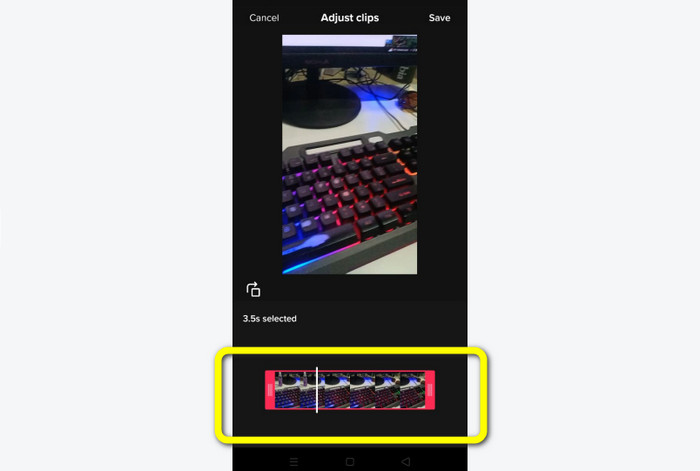
Pasul 4. După ce tăiați videoclipul, faceți clic pe Salvați butonul din colțul din dreapta sus al ecranului mobil. În acest fel, puteți salva videoclipul editat și îl puteți posta pe TikTok.
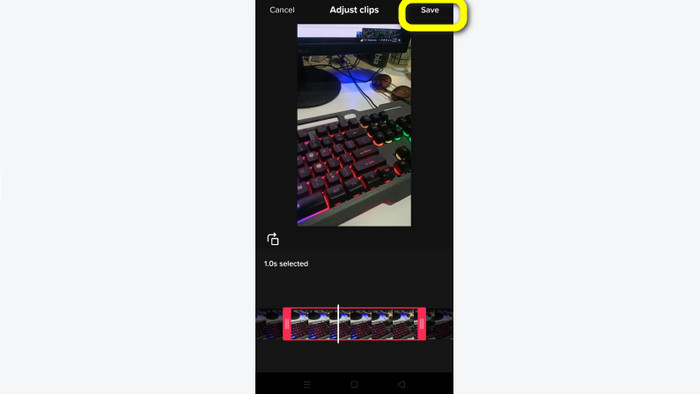
Partea 4. Întrebări frecvente despre cum să tăiați un videoclip cu TikTok
1. De ce nu mă lasă TikTok să-mi decupez videoclipul?
Unul dintre motive este că nu puteți vedea butonul implicit sau ați postat deja videoclipul.
2. De ce imi taie TikTok clipurile scurte?
TikTok are o lungime maximă a videoclipului. Dacă videoclipul tău nu îndeplinește cerințele, TikTok îți va tăia clipurile. Înseamnă că TikTok se asigură că videoclipurile au o lungime adecvată.
3. Cât de lungi ar trebui să aibă videoclipurile mele TikTok?
Puteți posta până la 3 minute de videoclip înainte. Dar acum, TikTok vă permite să încărcați un videoclip cu până la 10 minute mai mult.
Concluzie
Asta este! Acum puteți să vă tăiați videoclipurile cu TikTok. Deci, dacă vrei să știi cum tăiați un videoclip cu TikTok, citiți informațiile detaliate de mai sus. De asemenea, dacă doriți să vă scurtați videoclipul pentru TikTok, cel mai bun software de editare video pe care vi-l putem oferi este Video Converter Ultimate. Acest program are moduri mai ușoare și o interfață simplă, făcându-l perfect pentru toți utilizatorii.



 Video Converter Ultimate
Video Converter Ultimate Screen Recorder
Screen Recorder



